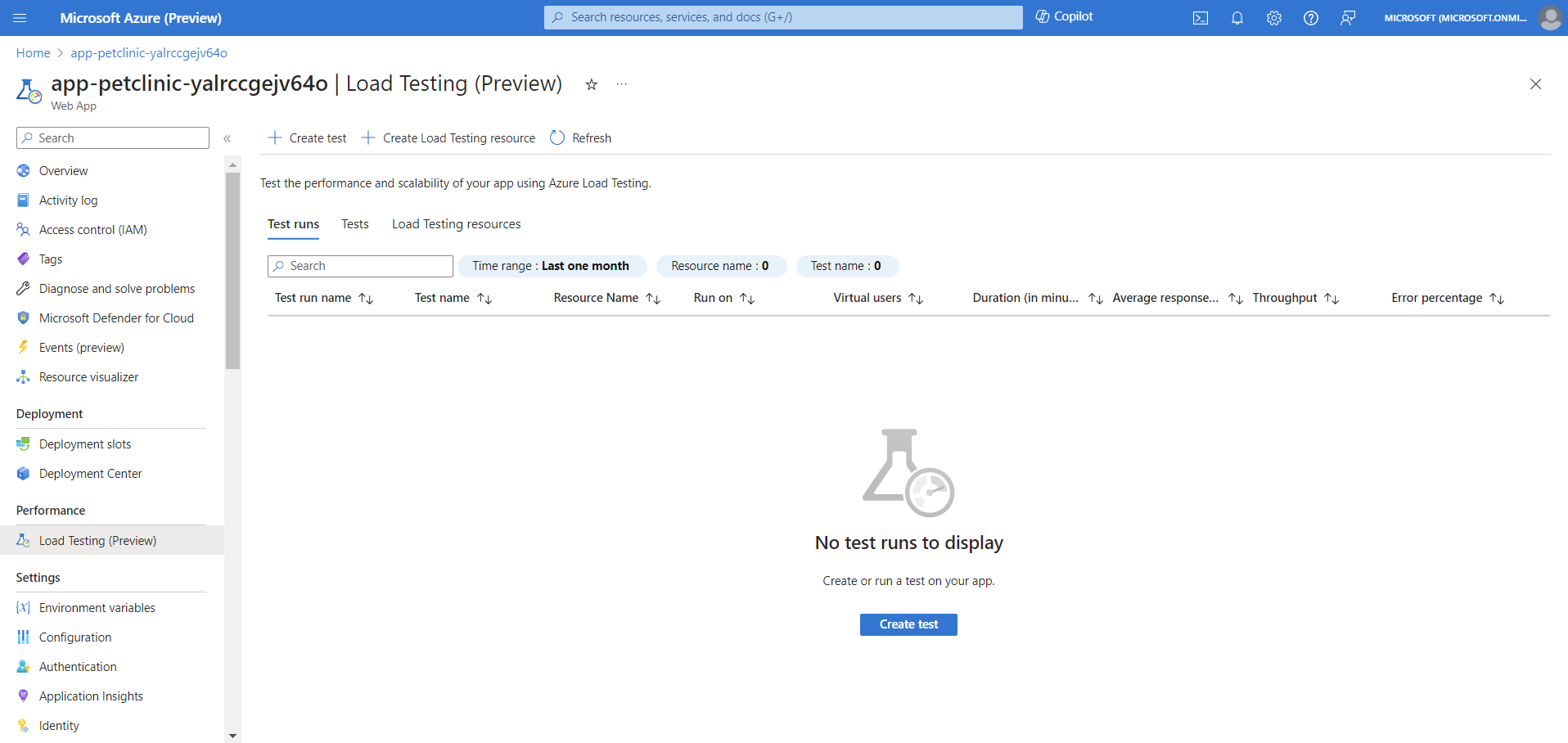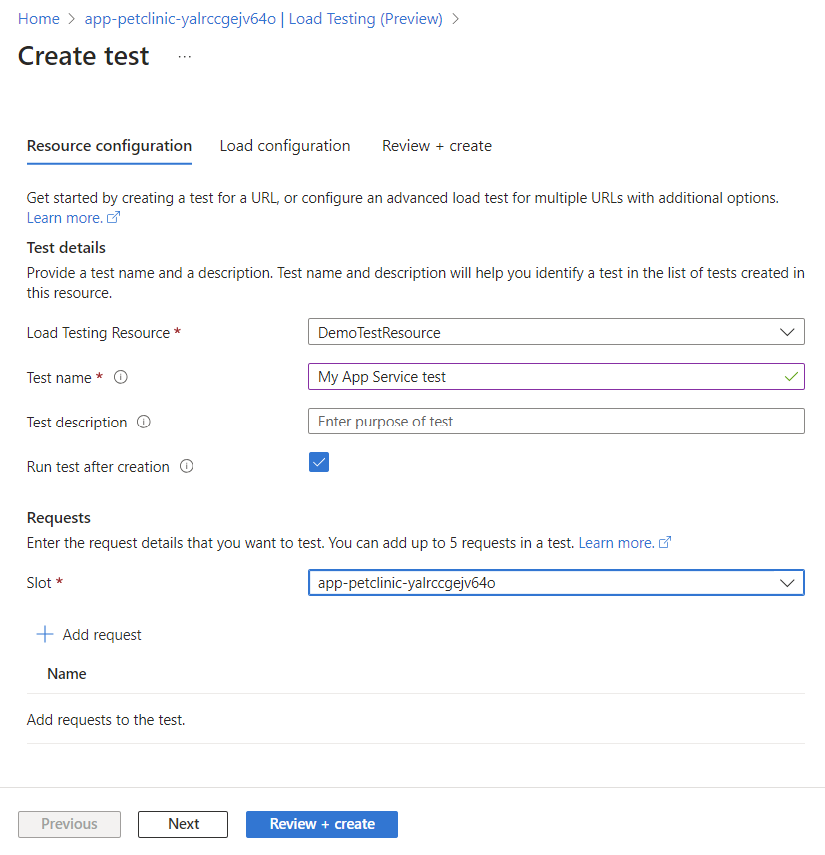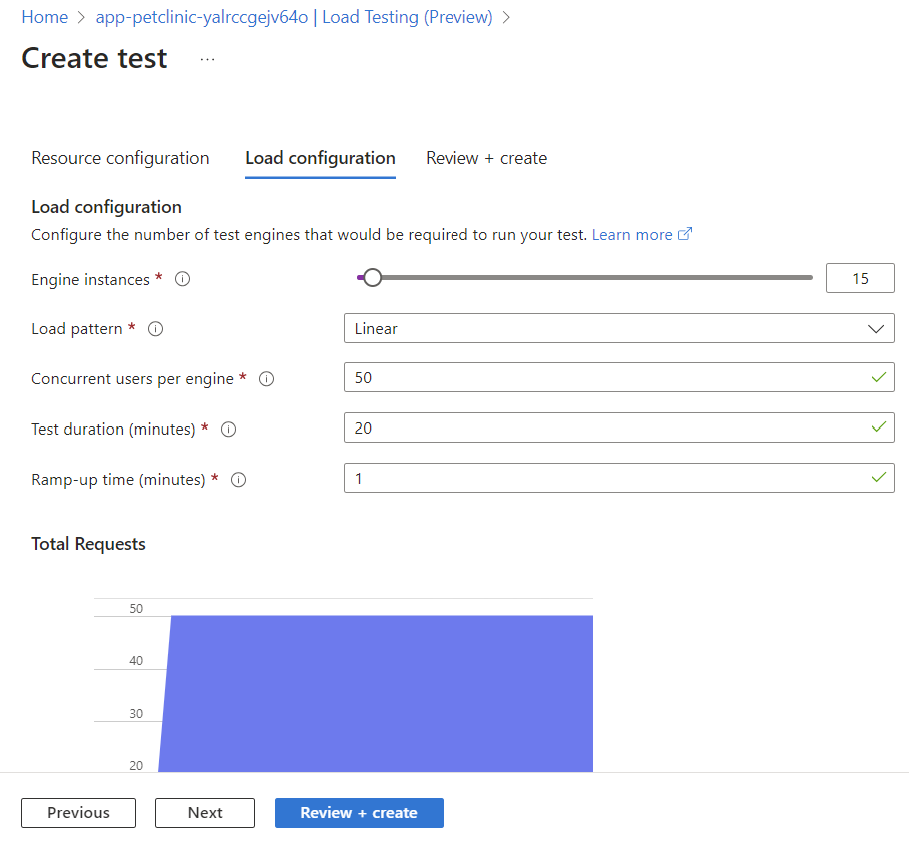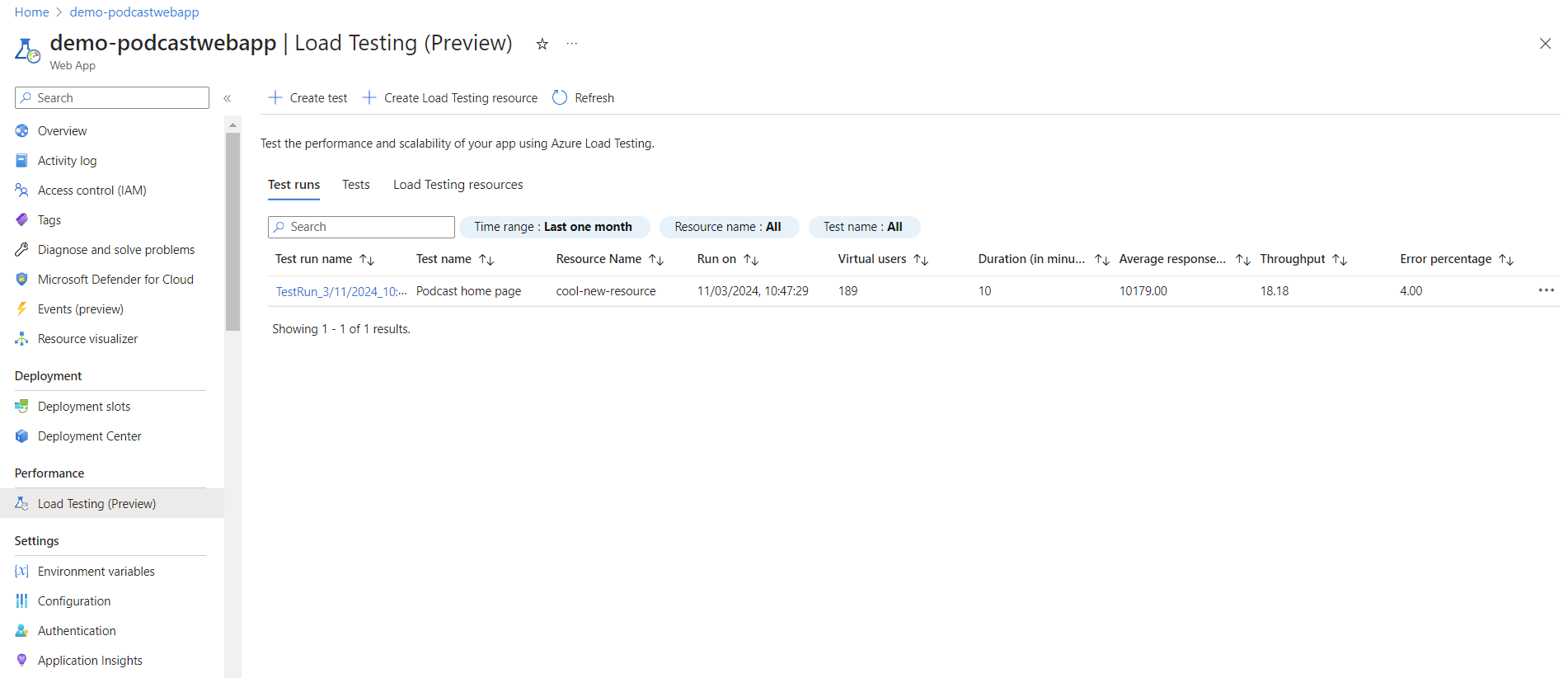Создание нагрузочного теста для веб-приложений службы приложение Azure
Из этой статьи вы узнаете, как создать нагрузочный тест для веб-приложения службы приложение Azure с помощью Нагрузочного тестирования Azure. Непосредственно создайте нагрузочный тест на основе URL-адресов из службы приложений в портал Azure, а затем используйте панель мониторинга нагрузочного тестирования для анализа проблем с производительностью и выявления узких мест.
Благодаря встроенному интерфейсу нагрузочного тестирования в службе приложение Azure можно:
- Создание нагрузочного теста на основе URL-адресов для конечной точки службы приложений или слота развертывания
- Просмотр тестового запуска, связанного со службой приложений
- Создание ресурса нагрузочного тестирования
Необходимые компоненты
- Учетная запись Azure с активной подпиской. Если у вас нет подписки Azure, создайте бесплатную учетную запись, прежде чем приступить к работе.
- Веб-приложение службы приложение Azure. Если вам нужно создать веб-приложение, ознакомьтесь с документацией по Служба приложений "Начало работы".
Создание нагрузочного теста для веб-приложения
Вы можете создать нагрузочный тест на основе URL-адресов непосредственно из веб-приложения службы приложение Azure в портал Azure.
Чтобы создать нагрузочный тест для веб-приложения, выполните приведенные действия.
В портал Azure перейдите к веб-приложению службы приложение Azure.
На левой панели выберите load Testing (предварительная версия) в разделе "Производительность ".
На этой странице вы увидите список тестов и запуски нагрузочного теста для этого веб-приложения.
При необходимости выберите "Создать ресурс нагрузочного тестирования", если у вас еще нет ресурса нагрузочного тестирования.
Выберите " Создать тест", чтобы начать создание нагрузочного теста на основе URL-адресов для веб-приложения.
На странице создания теста сначала введите сведения о тесте:
Поле Description Ресурс нагрузочного тестирования Выберите ресурс нагрузочного тестирования. Имя теста Введите уникальное имя теста. Описание теста (Необязательно) Введите описание нагрузочного теста. Запуск теста после создания При выборе нагрузочный тест запускается автоматически после создания теста. Если у вас несколько слотов развертывания для веб-приложения, выберите слот для запуска нагрузочного теста.
Выберите " Добавить запрос", чтобы добавить HTTP-запросы к нагрузочному тесту:
На странице "Добавление запроса" введите сведения о запросе:
Поле Description Request name (Имя запроса) Уникальное имя в нагрузочном тесте для идентификации запроса. Это имя запроса можно использовать при определении критериев тестирования. URL-адрес Выберите базовый URL-адрес для веб-конечной точки Путь (Необязательно) Введите имя URL-адреса в веб-конечной точке. Путь добавляется к URL-адресу, чтобы сформировать конечную точку, которая тестируется нагрузочно. HTTP method (Метод HTTP) Выберите метод HTTP из списка. Нагрузочное тестирование Azure поддерживает GET, POST, PUT, DELETE, PATCH, HEAD и OPTIONS. параметры запроса. (Необязательно) Введите параметры строки запроса для добавления к URL-адресу. Заголовки (Необязательно) Введите заголовки HTTP для включения в HTTP-запрос. Текст (Необязательно) В зависимости от метода HTTP можно указать содержимое текста HTTP. Нагрузочное тестирование Azure поддерживает следующие форматы: необработанные данные, представление JSON, JavaScript, HTML и XML. Дополнительные сведения о добавлении HTTP-запросов в нагрузочный тест.
Перейдите на вкладку "Конфигурация загрузки", чтобы настроить параметры загрузки для нагрузочного теста.
Поле Description Экземпляры обработчика Введите количество экземпляров подсистемы нагрузочных тестов. Нагрузочный тест выполняется параллельно во всех экземплярах ядра. Шаблон загрузки Выберите шаблон нагрузки (линейный, шаг, пик) для увеличения до целевого числа виртуальных пользователей. Одновременные пользователи на ядро Введите число виртуальных пользователей для имитации на каждом из тестовых ядр. Общее количество виртуальных пользователей для нагрузочного теста: #test подсистем * #users на ядро. Длительность теста (минуты) Введите длительность нагрузочного теста в минутах. Время увеличения (минуты) Введите время нагрузочного теста в минутах. Время нарастания — это время, необходимое для достижения целевого числа виртуальных пользователей. При необходимости настройте параметры сети, если веб-приложение недоступно.
Узнайте больше о частных размещенных конечных точках нагрузочного тестирования.
Выберите "Проверка и создание ", чтобы проверить конфигурацию теста, а затем нажмите кнопку "Создать ", чтобы создать нагрузочный тест.
Теперь нагрузочное тестирование Azure создает нагрузочный тест. Если вы выбрали тест запуска после создания ранее, нагрузочный тест запускается автоматически.
Примечание.
Если тест был преобразован из теста URL-адреса в тест JMX непосредственно из ресурса нагрузочного тестирования, тест нельзя изменить из Служба приложений.
Просмотр тестового запуска
Список тестовых запусков и сводный обзор результатов теста можно просмотреть непосредственно в конфигурации веб-приложения в портал Azure.
В портал Azure перейдите к веб-приложению службы приложение Azure.
На левой панели выберите "Нагрузочное тестирование".
На вкладке "Тестовые запуски " можно просмотреть список тестовых запусков для веб-приложения.
Для каждого тестового запуска можно просмотреть сведения о тесте и сводку результатов теста, например среднее время отклика, пропускную способность и состояние ошибки.
Выберите тестовый запуск, чтобы перейти на панель мониторинга нагрузочного тестирования Azure и проанализировать сведения о тестовом выполнении.
Следующие шаги
- Узнайте больше о приложениях службы нагрузочного тестирования приложение Azure.